- Autor Abigail Brown [email protected].
- Public 2023-12-17 07:01.
- E modifikuara e fundit 2025-01-24 12:24.
Një disavantazh i iPad-it është mungesa e një mënyre të thjeshtë për të zgjeruar hapësirën e brendshme. Ndërsa iPad-ët e sotëm vijnë me të paktën 64 GB hapësirë ruajtëse dhe ju mund të zgjidhni modele me hapësirë ruajtëse deri në 2 TB nëse blini një iPad Pro, disa përdoruesve mund të kenë nevojë për më shumë hapësirë ruajtëse për shkak të aplikacioneve kërkuese dhe koleksioneve të gjera video dhe fotografish.
Nëse keni një iPad më të vjetër me hapësirë të pakët ose nëse jeni duke kërkuar mënyra për të rritur kapacitetin e ruajtjes së iPad-it tuaj, këtu janë disa këshilla për të krijuar më shumë hapësirë ruajtëse në iPad.
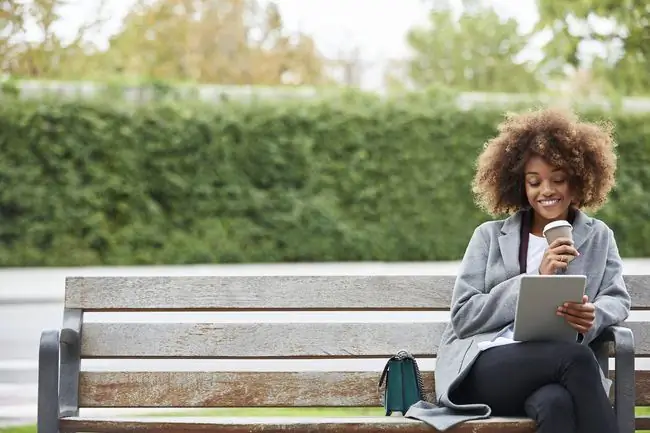
Përdor hapësirën ruajtëse në renë kompjuterike
Nuk mund ta zgjerosh hapësirën ruajtëse në iPad për aplikacionet, por mundesh për pothuajse çdo gjë tjetër, gjë që duhet të lërë shumë hapësirë për aplikacionet.
Ruajtja në renë kompjuterike është një mënyrë e shkëlqyer për të ruajtur dokumente, foto dhe video. iPad vjen me iCloud Drive dhe iCloud Photo Library, por mund të përdorni gjithashtu një shërbim të palëve të treta si Dropbox ose Google Drive.
Hapësira në renë kompjuterike përdor internetin si një hard disk të dytë. Ai përdor hapësirën e ruajtjes nga një vendndodhje e jashtme për nevojat tuaja të ruajtjes. Shumica e zgjidhjeve të ruajtjes së resë kompjuterike ofrojnë gjithashtu pak hapësirë falas për t'ju filluar.
Pjesa më e mirë në lidhje me ruajtjen e reve kompjuterike është se është rezistente ndaj fatkeqësive. Pavarësisht se çfarë ndodh me iPad-in tuaj, skedarët e ruajtur në internet do të jenë ende aty. Edhe nëse ju humbni iPad-in tuaj dhe duhet ta zëvendësoni atë, do të keni mundësi të aksesoni të dhënat tuaja.
Përdorimi më i mirë i ruajtjes në renë kompjuterike është fotografitë dhe veçanërisht videot. Ky lloj media merr një hapësirë të habitshme, kështu që pastrimi i një koleksioni fotografish dhe zhvendosja e tij në renë kompjuterike mund të lirojë disa gigabajt hapësirë ruajtëse.
Transmetoni muzikën dhe filmat tuaj
Muzika dhe filmat zënë gjithashtu hapësirë në një iPad, prandaj është më mirë t'i transmetoni ato në vend që t'i ruani. Nëse zotëroni filma dixhitalë, transmetojini ato drejtpërdrejt në iPad tuaj me aplikacionin e TV pa i shkarkuar. Aplikacioni TV funksionon me shumicën e shërbimeve të transmetimit si Netflix, Hulu dhe Amazon Instant Video.
Shërbime të shumta do të transmetojnë koleksionin tuaj muzikor, por opsioni më i lehtë është Apple Music, i cili përfshin iTunes Match. iTunes Match analizon bibliotekën tuaj të Apple Music dhe transmeton muzikën në pajisjet iOS.
Bashkon një disk të jashtëm ose flash drive
Ngjitja e një disku të jashtëm në iPad tuaj është një mënyrë e shkëlqyer për të rritur kapacitetin e tij të ruajtjes. Me iPadOS dhe aftësitë e tij të menaxhimit të skedarëve, iPad fitoi aftësinë për të mbështetur disqet e jashtme dhe disqet flash me bazë USB. Kjo ju lejon të ruani skedarët e medias në hapësirën ruajtëse të jashtme të lirë dhe të kurseni hapësirën tuaj në iPad për aplikacionet kritike.
Për të lidhur një hard disk të jashtëm, një disk USB ose lexues të kartave SD me iPad-in tuaj, përdorni një përshtatës të përputhshëm për të lidhur pajisjen me portën e karikimit të iPad-it tuaj. Më pas, përdor aplikacionin Files për të parë përmbajtjen e diskut.
Këtu janë disa këshilla rreth lidhjes së hapësirës së jashtme me iPad:
- Kur zgjidhni një hard disk të jashtëm, sigurohuni që të funksionojë me iPad. Disqet e përputhshme përfshijnë një aplikacion falas që mundëson që iPad të komunikojë me harduerin.
- Nëse jeni duke zgjedhur një disk të jashtëm në vend të një flash drive, zgjidhni një portativ të mundësuar nga një port USB.
- Me disqet e jashtme, në krahasim me disqet USB, do t'ju duhet të përdorni përshtatësin e Apple për ta kthyer atë në një lidhje Lightning.
- Disqet e jashtme me valë dhe disqet flash me valë mund të lidhen me iPad-in tuaj nëpërmjet një lidhjeje të dedikuar me valë. Meqenëse ato janë portative, mund t'i kushtoni disqe të shumta për qëllime specifike.
- Nëse jeni duke përdorur një flash drive, zgjidhni një me lidhje Lightning në mënyrë që të mos keni nevojë për përshtatës shtesë.
- Nëse keni një iPad Pro me një portë USB-C, do t'ju duhet një përshtatës USB-C në Lightning.
Sigurohuni që po përdorni versionin më të fundit të iOS për të ruajtur përputhshmërinë me aksesorët e ruajtjes.
Liro hapësirë në iPad-in tënd
Nëse i keni shteruar opsionet për ruajtjen e jashtme, merrni parasysh të lironi sa më shumë hapësirë në iPad tuaj për të maksimizuar situatën aktuale të ruajtjes.
Shko te Cilësimet > Të përgjithshme > Hapësira ruajtëse në iPad dhe vlerëso hapësirën tënde të lirë. Filloni duke fshirë aplikacionet e papërdorura dhe kontrolloni aplikacionet e fryra për koleksione të panevojshme mediash. Për shembull, aplikacioni juaj Podcast mund të ketë shkarkuar skedarë që nuk ju nevojiten.
Nëse e keni aplikacionin tuaj Messages të sinkronizuar me iPad-in tuaj, ndaloni ruajtjen e panevojshme të skedarëve dhe bashkëngjitjeve duke kufizuar kohëzgjatjen e mbajtjes së mesazheve në 30 ditë.
Pastrimi i cache-it të shfletuesit tuaj mund të lirojë gjithashtu hapësirë. Shkoni te Cilësimet > Safari > Fshi historikun dhe të dhënat e faqes në internet për të hequr të dhënat e ruajtura në memorie, si p.sh. shfletimi juaj histori.
Për të lejuar Apple t'ju ndihmojë të vendosni se çfarë të fshini, shikoni rekomandimet për pastrimin e hapësirës në cilësimet e ruajtjes së iPad.
FAQ
Si mund ta ndaj ekranin në një iPad?
Për të përdorur veçorinë e ekranit të ndarë të iPad, të quajtur Multitasking, hapni një aplikacion dhe më pas prekni butonin Multitasking në krye të ekranit. Prekni Split View ose Rrëshqisni mbi Aplikacioni juaj aktual do të zhvendoset anash dhe do të shfaqet Ekrani bazë. Tani mund të hapësh aplikacionin e dytë.
Si mund të bëj një pamje nga ekrani në një iPad?
Për të marrë një pamje nga ekrani iPad, shtypni njëkohësisht Home dhe lart ose butonin anësor. Nëse nuk ka një buton Home, shtypni butonat Power dhe Volume Up në të njëjtën kohë.






